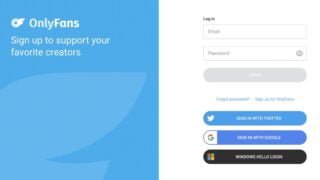Te mostramos cómo activar el arranque rápido de Windows 10

El arranque rápido es una característica que fue introducida con Windows 8, para hacer que las computadoras con un disco mecánico arranquen mucho más rápido. Se trata de una solución muy sencilla de activar, pero que funcione realmente bien, y hará que tengamos que esperar mucho menos para empezar a utilizar nuestro PC. Por ello te explicamos detalladamente como puedes activar el arranque rápido en Windows 10.
Qué hace el arranque rápido de Windows 10 y cómo se activa
El inicio rápido de Windows 10 es una tecnología que fue desarrollada por Microsoft junto a la llegada de Windows 8, para acelerar muy notablemente la velocidad de arranque de las computadoras de aquella época. Windows 8 llegó en un momento en el cual los SSD no eran tan populares como lo son actualmente, debido fundamentalmente a que los precios eran prohibitivos para la mayoría de los usuarios.
Ante esta situación, el inicio rápido de Windows se postuló como la mejor alternativa a la hora de acelerar el proceso de arranque de nuestro PC. Se trata de un sistema que funciona de una forma bastante similar al modo de hibernación de Windows, aunque es bastante menos agresivo.
El inicio rápido de Windows 10 se encarga de guardar en el disco duro todos los datos más importantes, que necesita utilizar el sistema operativo durante el proceso de arranque, de esta forma se acelera notablemente el proceso.
Activar el inicio rápido en Windows 10 es algo realmente sencillo, ya que tan solo necesitamos acceder al “Panel de control” y realizar algunos pequeños ajustes. Por tanto, el primer paso será acceder al panel de control a través del menú Inicio de Windows 10.
Una vez dentro del Panel de control de Windows 10, necesitamos acceder al apartado “Sistema y seguridad”, y a continuación entrar en la opción “Opciones de energía“.
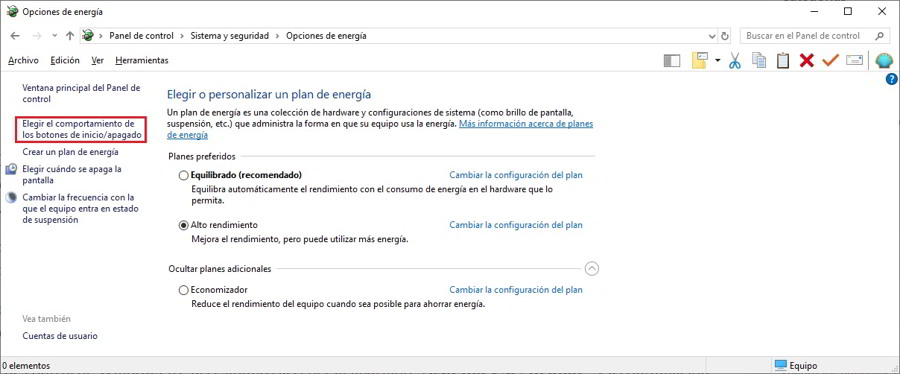
Ahora necesitamos utilizar la opción “Elegir el comportamiento de los botones de inicio/apagado“
Se abrirá una nueva ventana en la cual necesitás activar la opción “Cambiar la configuración actualmente no disponible” para poder activar el inicio rápido.
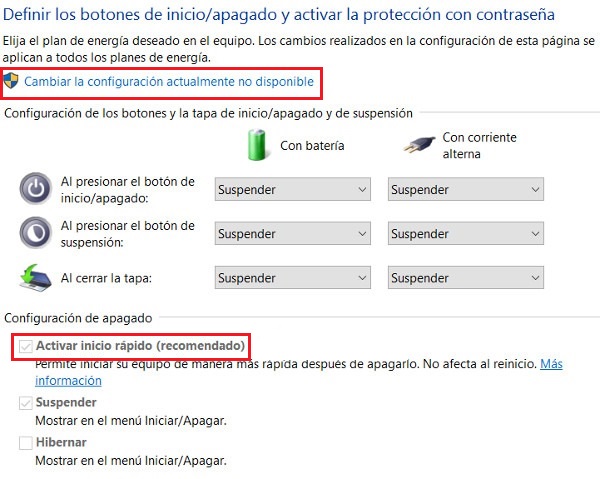
Con ello ya podrás seleccionar la opción de activar el inicio rápido de Windows 10, a continuación, tan solo tendrás que hacer clic en el botón de guardar los cambios para aplicarlos.
Otras noticias sobre… Windows 10
Publicado en TuExperto el 2020-01-02 18:00:40
Autor: Juan Gomar
Visite el articulo en origen aqui